Desde la opción de remesas de cobros podremos crear una remesa para negociar con los bancos, agrupando los efectos/carteras de cobros en una misma remesa bancaria.
Con esta opción se nos facilitara la negociación con el banco, incluyendo efectos con condiciones similares (que tenga la misma fecha de vencimiento…); controlaremos de una manera fácil desde que banco estamos negociando; nos facilitara los envíos de los ficheros con los formatos bancarios (formato estandarizado por el Consejo Superior Bancario) como el CSB58, CSB19 y CSB32 que nos permiten hacer cobros automáticos a través de las páginas webs o programas bancarios...
Datos necesarios
Los datos que se van a incluir en las remesas bancarias son por un lado el banco y por otro los efectos de cobros, que se han ido generando cuando se dan de alta las facturas emitidas.
Para rellenar los datos bancarios entraremos en Cobros → Bancos de negociación:
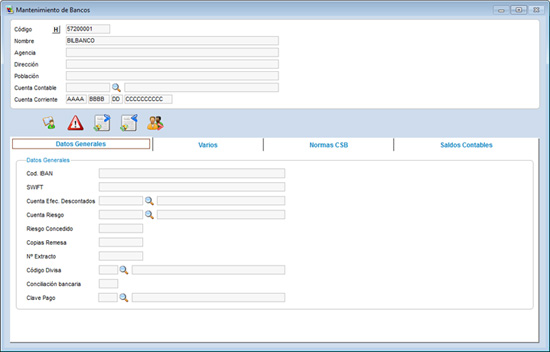
Desde Diario → Entrada de asiento del Winconta y desde Ventas → Enlace contable del Prowin iremos creando los cobros que luego incluiremos en las remesas. Estos datos los podemos consultar desde Cobros → Informe de cartera de cobros:
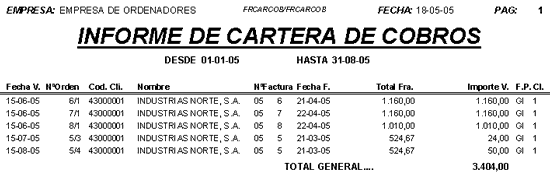
Para modificar los cobros lo podemos hacer desde Cobros → Cartera de cobros (buscando el cobro en concreto) o desde Diario → Modificación de asiento (buscando el asiento contable de la factura emitida).
![]() Ayuda de Bancos de negociación
Ayuda de Bancos de negociación ![]()
![]() Ayuda de Creación de facturas emitidas desde Winconta
Ayuda de Creación de facturas emitidas desde Winconta ![]()
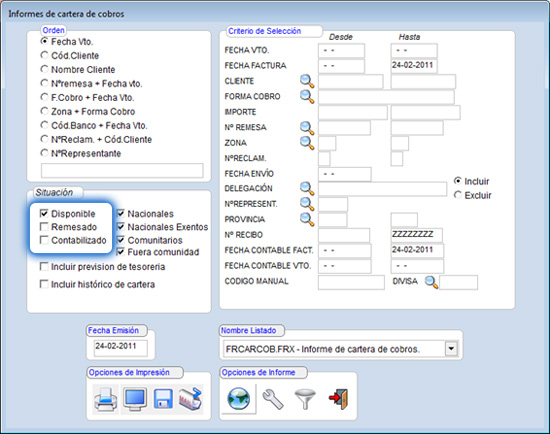
Ejemplo: Buscaremos cobros que vencen en una semana, o que tengan una forma de pago concreta… en este caso lo que vencen el 15-02-2011:
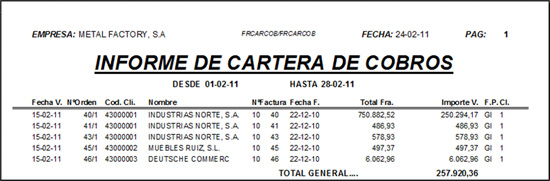
Podemos revisar los datos desde Cobros → Cartera de cobros:
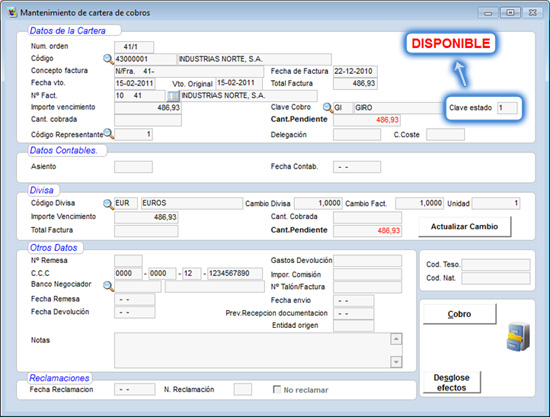
La clave de estado “1” del cobro 41/1 nos indica que está disponible.
CreaciÓn de remesas
Para empezar a crear una remesa entraremos en Cobros → Remesas bancarias:
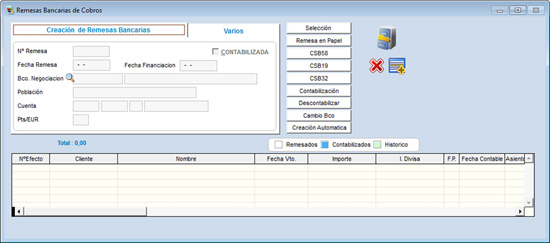
Añadiremos un nuevo registro para crear los datos de la cabecera, incluiremos el banco que estará previamente definida en Cobros → Bancos de negociación:
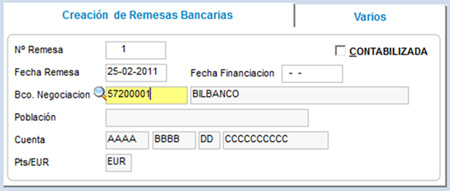
La fecha de financiación es totalmente informativa, la podemos utilizar para indicar la financiación que nos da el banco y de esta manera controlar los riesgos.
Una vez incluidos los datos y guardado ahora hay que añadir las líneas de los cobros. Lo podemos hacerlo de varias maneras:
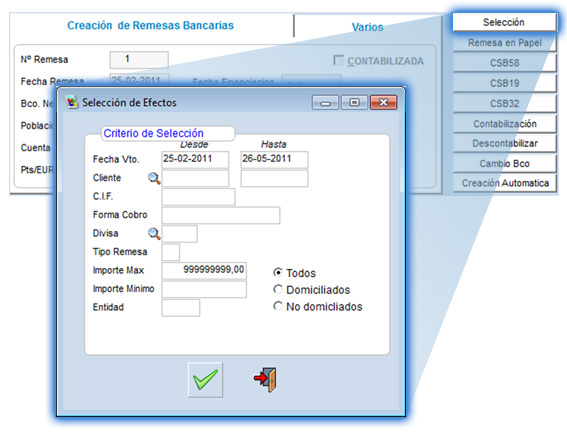
Desde esta opción podemos seleccionar varios cobros que estén dentro del criterio seleccionado:
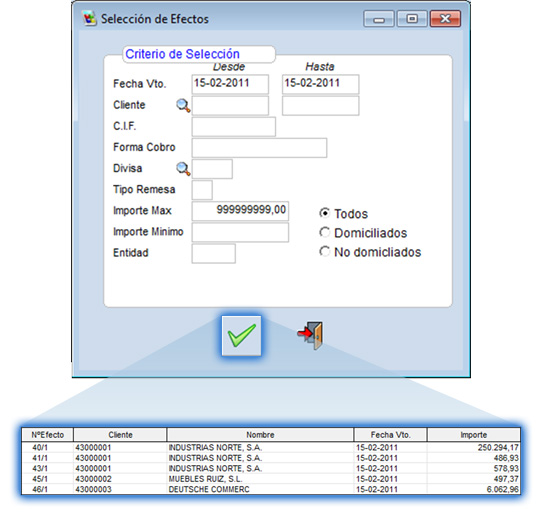
Si quisiéramos añadir un solo cobro a la remesa o añadir otro cobro a la selección ya realizada, utilizaremos el botón de insertar línea:

Desde esta pantalla y con la ayuda de la lupa añadiremos los cobros:
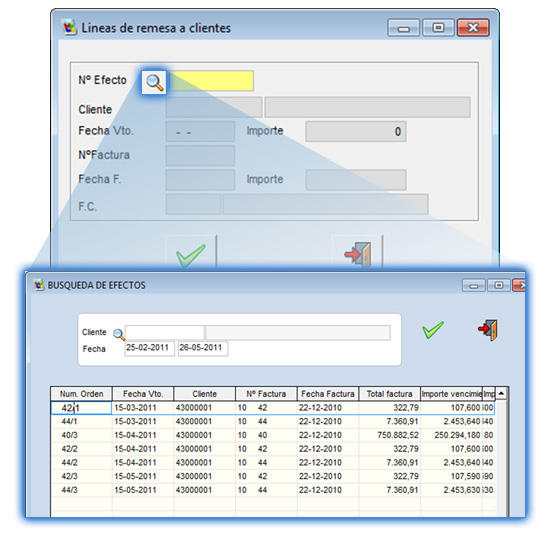
Una vez seleccionado el cobro podremos cambiar los datos de Fecha de Vto. y Importe:

Cambiando el importe podremos hacer un cobro parcial del efecto que se está seleccionando y nos permitirá crear otro cobro con el resto del importe dejándolo pendiente:
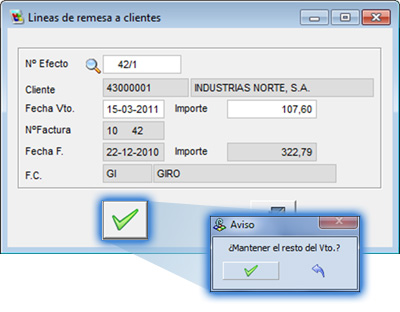
Vencimiento original con el importe modificado…
![]()
..se crea un nuevo vencimiento con el resto del importe:
![]()
Hemos terminado incluyendo una línea nueva en la remesa con el importe que le hemos querido indicar:

Una vez incluidas todas las líneas de cobros, podemos comprobar desde Cobros → Cartera de cobros que el estado de los cobros que se han incluido en la remasa se ha cambiado, además de a incluido la información de la remesa dentro de los datos de los cobros:
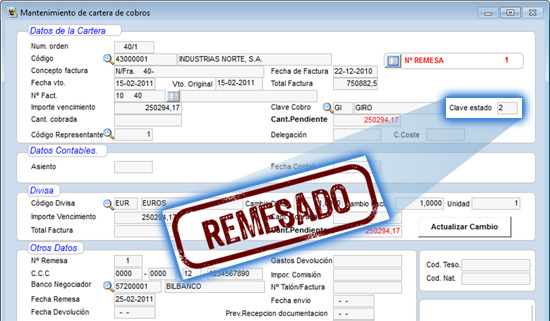
Antes de pincha en el botón de borrar es importante posicionarse en la línea que queremos borrar.
Ejemplo: En este caso en la selección se nos ha incluido un cobro sin datos bancarios, 46/1, que no queremos que este dentro de la remesa:

Una vez situados en la línea, que queremos borrar, le daremos al botón de borra y nos pedirá la confirmación:

Al dar a aceptar el cobro 46/1, desaparece de las líneas de las remesa y vuelve a estar disponible:

Clave estado =2 >>>>>>> Clave de estado= 1 o vacio. Además sin datos de la remesa.
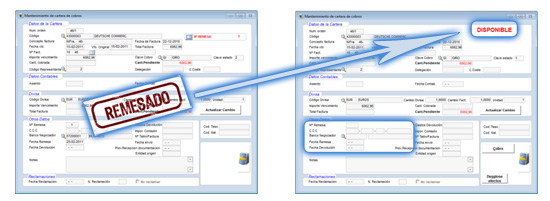
CreaciÓn automÁtica
Otra opción para crear remesas automáticamente es utilizando el botón de “Creación automática”:
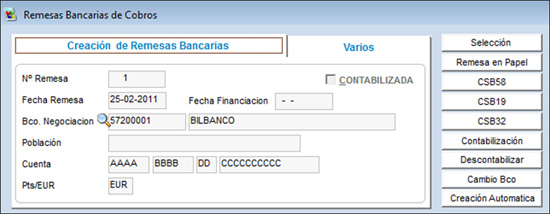

Cuando se quieran crear remesas de manera masiva y automática podremos utilizar la opción de “Remesas Nuevas Por Bancos” del botón de “Creación Automática”, dentro del Mto. de remesas de cobros:
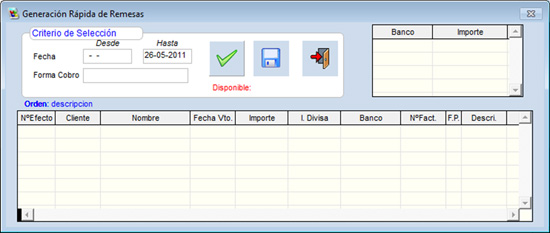
Para empezar deberemos de seleccionar los cobros, rellenaremos el criterio de selección y con el botón ![]() aparecerán los efectos que tenemos disponibles:
aparecerán los efectos que tenemos disponibles:
| NºEfecto | Cliente | Nombre | Fecha Vto. | Importe | IDDivisas | Banco | NºFact. | F.P. | Descri | |
| 40/1 | 43000001 | INDUSTRIAS NORTE, S.A. | 15-03-2011 | 250.294,17 | 250.294,17 | 10 40 | GI | GIRO | ||
| NºEfecto | Cliente | Nombre | Fecha Vto. | Importe | IDDivisas | Banco | NºFact. | F.P. | Descri | |
| 40/1 | 43000001 | INDUSTRIAS NORTE, S.A. | 15-03-2011 | 250.294,17 | 250.294,17 | 57200001 | 10 40 | GI | GIRO | |
El programa entiende que el efecto esta seleccionado y cambiara el color de la línea, de esta manera y sumara la cantidad que tenemos por cada campo en el recuadro de arriba:
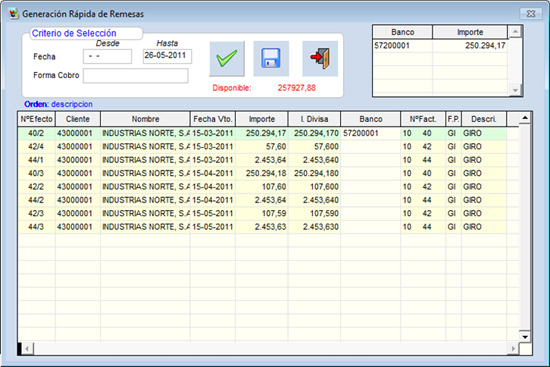
Iremos seleccionando todos los efectos y cada uno de los bancos en los que los queremos incluir. Para que nos termine de crear las remesas le daremos al botón ![]() , creándonos por cada banco una remesa. Pedirá una confirmación y luego saltara un mensaje con el código de las remesas creadas:
, creándonos por cada banco una remesa. Pedirá una confirmación y luego saltara un mensaje con el código de las remesas creadas:


Cuando queramos añadir a una remesa de manera masiva y comprobando cada efecto que se incluye, podremos utilizar la opción de “Añadir a la remesa Actual” del botón de Creación Automática, dentro del Mto. de Remesas de cobros:

Importante: Siempre cambia la fecha de vto. a todos los cobros que tenga el control activado con la fecha indicada en el campo “Nueva fecha de Vencimiento”. Si dejamos la fecha vacía se mantiene la fecha del vencimiento original.
Empezaremos haciendo la selección para que nos aparezcan los efectos que podemos remesar, podremos en criterio de selección las condiciones de los efectos y daremos al botón ![]() . Nos aparecerán los efectos que tenemos disponibles:
. Nos aparecerán los efectos que tenemos disponibles:
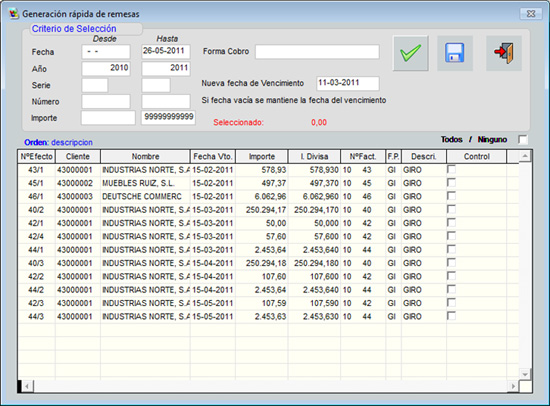
Para poder indicar que efecto a incluir, pincharemos en la columna de “Control” y nos fijaremos en la casilla de “Seleccionado”:
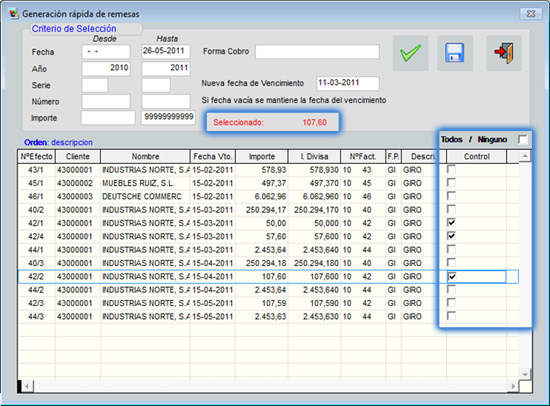
Una vez comprobado que la selección es la deseada le daremos al botón de ![]() para que nos incorpore los efectos a la remesa actual. Nos dará los siguientes mensajes:
para que nos incorpore los efectos a la remesa actual. Nos dará los siguientes mensajes:


CreaciÓn de ficheros CSB
La utilización de estas normas consiste en la generación de un fichero con formato estandarizado por el Consejo Superior Bancario (CSB) para el envío a las entidades financieras.
Los ficheros CSB nos ayudan en el envió de la remesa bancaria al banco, de una manera rápida y sin tener que picar la información en los programas bancarios.
Para poder generar correctamente los formatos de CSB es importante tener definido lo siguiente.
El cliente debe de tener la C.C.C. definida para que en el momento que se vayan generando los cobros de las facturas en el cobro se guarde esa información. Desde la opción del menú Ficheros → Clientes lo podemos configurar:
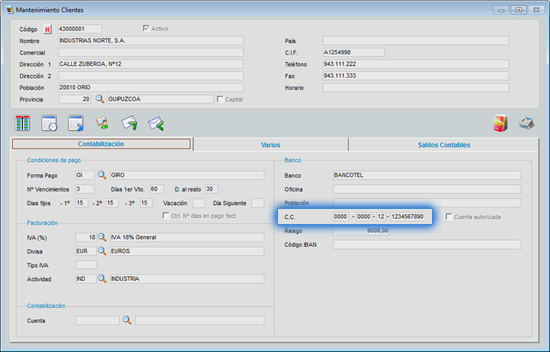
Siempre tendremos la posibilidad de cambiar o incluir el C.C.C. en el mismo cobro desde Cobros → Cartera de cobros:
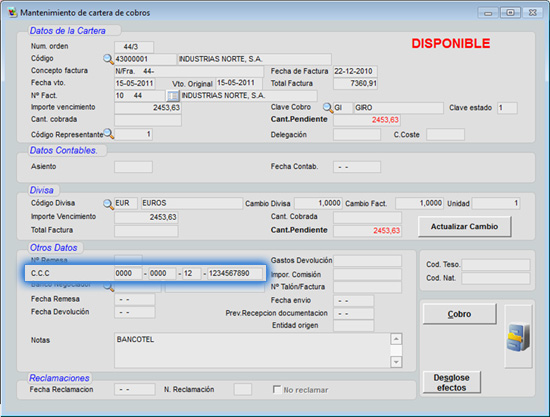
Para poner en marcha por primera vez los formatos del CSB previamente se debe de contratar el servicio con el banco y solicitar los datos necesarios: sufijo, líneas especiales, etc. Dependiendo para que norma los bancos suelen tener distintas validaciones y suele ser necesario tener la Norma DK(la norma de cómo hay que crear los ficheros CSB) para que desde Aner se pueda comprobar que el fichero que se genera sirve para ese banco.
Siempre se recomienda antes de poner en real que se realice una prueba previa enviando el fichero CSB al banco y pidiendo su verificación.
Cuando el banco nos facilite los datos rellenaremos la ficha del banco, desde Cobros → Bancos de negociación cada formato de CSB deberá de tener configurado y especificado los datos necesarios:
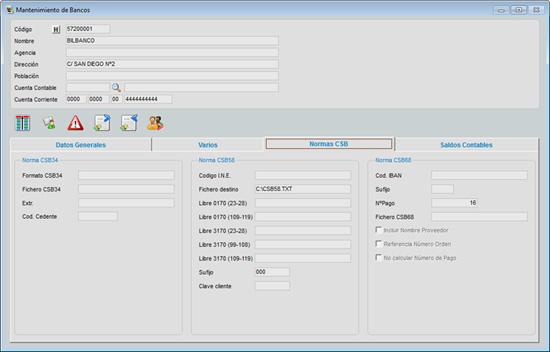
Los bancos piden que se especifique sus datos para enviar el fichero, habitualmente suele ser el sufijo el rellenar las posiciones Libre no suele ser habitual. Estos todos tendrán que estar definido en el Banco:
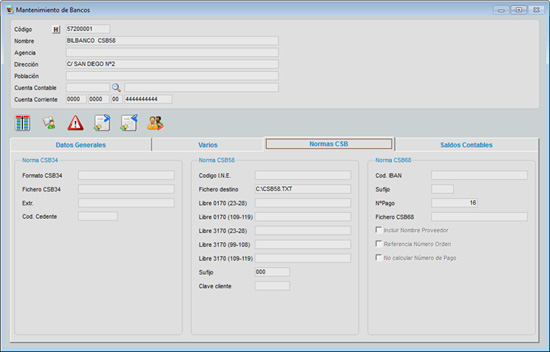
Para hacer el envió del fichero, tendrá que estar la remesa creada con los datos del banco y en el cobro la C.C.C. (si en el cobro este dato esta vacio cogerá del cliente). Una vez configurar todo entraremos en Cobros → Remesas bancarias nos situaremos en la remesa que queremos enviar y le daremos al botón de CSB58 nos aparecerá la siguiente pantalla:
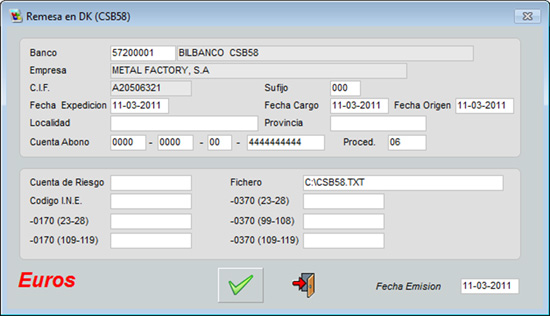
Comprobamos que los datos son correctos y le daremos al botón aceptar para que cree el fichero:
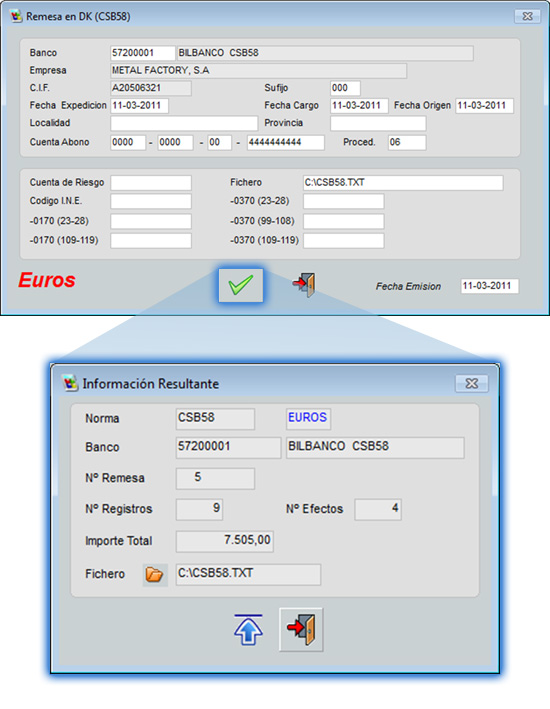
Al generar los ficheros para enviar a los bancos nos sacara una información resultante, para más información:
El fichero generado lo enviaremos al banco a través de su sistema web o programa.
ConfiguraciÓn especial del CSB58:
| } | REMESA EN DK. COD. REFERENCIA POR RECIBO (0=Cod. cliente 1=Nº rec, 2=S/Prov.) | 2 |
1 = N º Rec. o N º de efecto de la línea del efecto.
2 = S/Prov. Definido en la pantalla de Clientes.
Al crear el fichero CSB58 para que no sustituya el nombre por la segunda dirección si está llena, hay que activar la siguiente variable:
CSB58Ln0676NombreDireccion = NO
En este formato también deberá de estar configurado el sufijo, se utiliza la misma casilla que el CSB58. Si para el mismo banco utilizamos la norma CSB58 y CBS19, y adema si en cada uno de ellos nos indica el banco que el sufijo debe ser distinto tendremos que crear un banco por cada norma:
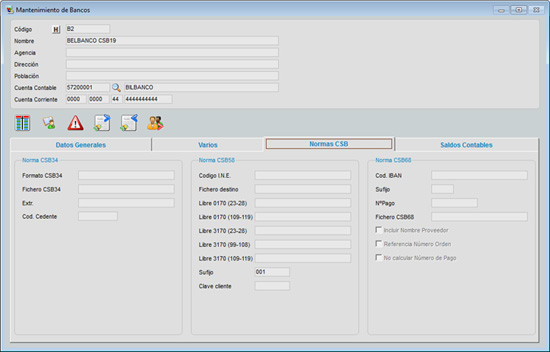
Desde el botón de CSB19 hará el mismo proceso pero con otra norma:
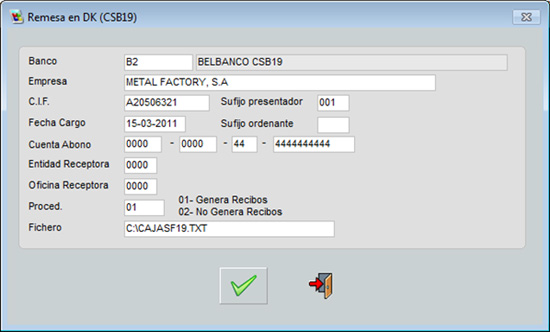
Comprobamos que los datos son correctos y le daremos al botón aceptar para que cree el fichero:
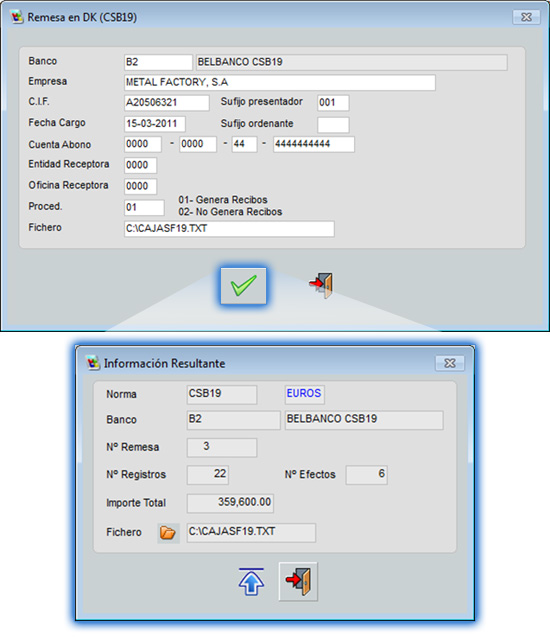
Al generar los ficheros para enviar a los bancos nos sacara una información resultante, para más información:
El fichero generado lo enviaremos al banco a través de su sistema web o programa.
Desde el botón de CSB32 hará el mismo proceso pero con otra norma. Comprobamos que los datos son correctos y le daremos al botón aceptar para que cree el fichero:
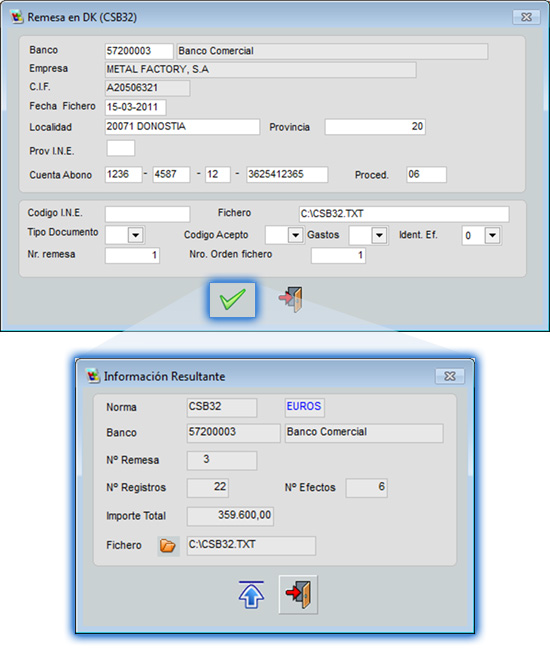
Al generar los ficheros para enviar a los bancos nos sacara una información resultante, para más información:
El fichero generado lo enviaremos al banco a través de su sistema web o programa.
ContabilizaciÓn
Para hacer la contabilización de la remesa debemos de utilizar el botón de “Contabilización”, nos saldrá la siguiente pantalla:
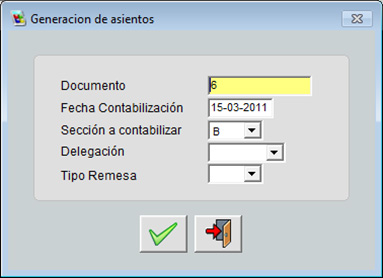
En el momento que le demos a aceptar enseñara el asiento que ha creado:
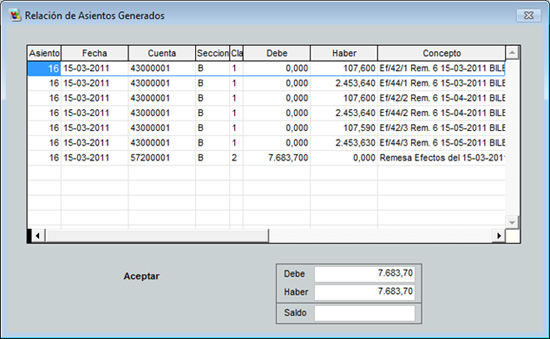
Para recuperar el asiento contable que ha creado tendremos que entrar en la opción de Diario → Entrada de asiento, donde nos saldrá la pantalla de recuperación de movimientos desde externo:
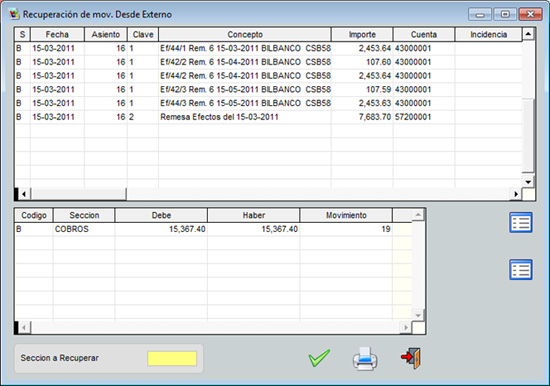
El color de las líneas de la remesa han cambiando indicando la contabilización u en la columna de “Fecha contable” y “Asiento” aparecerán los datos del asiento recién creado:
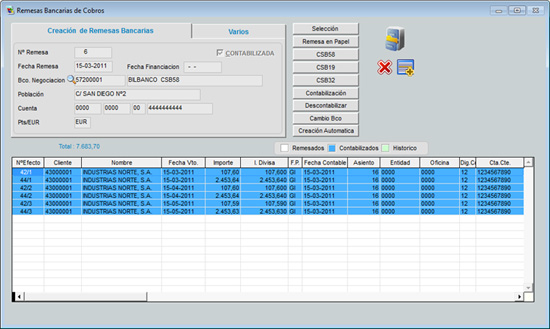
En Cobros → Cartera de Cobros también aparecerán los datos contables. Antes de contabilizar el estado del cobro remesado es el siguiente:

Después de contabilizar:

Para ampliar la ayuda de la contabilización o realizar otro tipo de contabilización de remesa, tenemos la ayuda de contabilización de remesas donde concreta y explica todas las posibilidades:
![]() Ayuda de contabilización de cobros
Ayuda de contabilización de cobros ![]()
Para cuando queremos deshacer el proceso de contabilización utilizaremos el botón de “Descontabilizar”. Previamente anotaremos el número de asiento contable de la remesa y le daremos al botón de “Descontabilizar” nos saldrá el siguiente mensaje:

El color de las líneas de la remesa cambian a blanco además en la columna de “Fecha contable” y “Asiento” los datos se vacían:
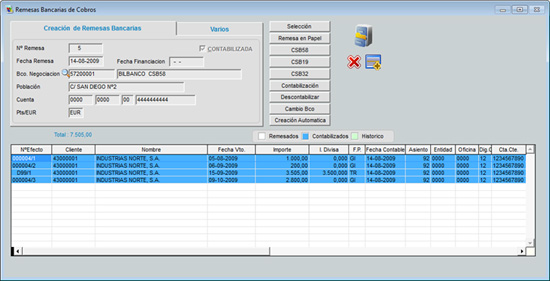
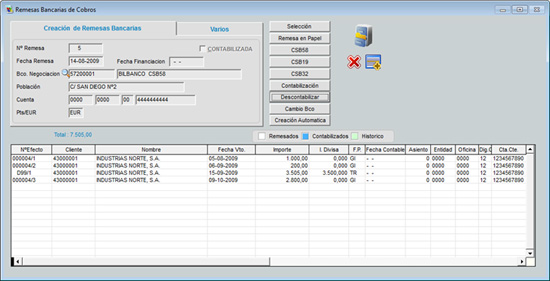
En Cobros → Cartera de Cobros también se cambian los datos contables y el estado. Antes de descontabilizar el estado del cobro remesado es el siguiente:

Después de descontabilizar el estado del cobro remesado es el siguiente:

Botones adicionales
Para que el botón de “Gestión documental” funcione correctamente el banco de la remesa deberá de estar en Mailing. Para ello entraremos a Cobros → Bancos de negociación y le daremos al botón de “Paso a Mailing”:
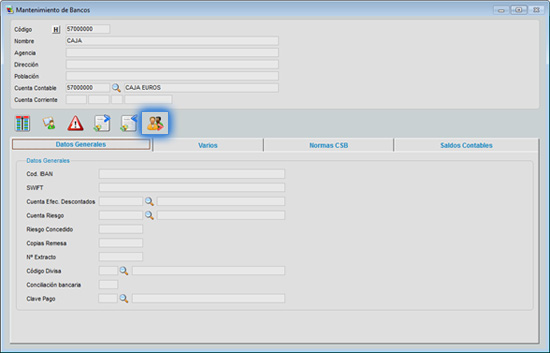
Con este botón se pasaran todos los bancos a Mailing y se activa la gestión documental en los bancos:
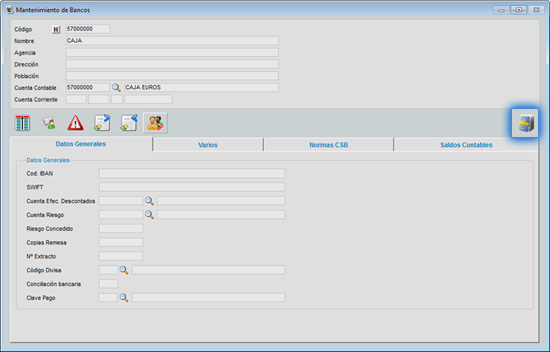
Y en las remesas bancarias:
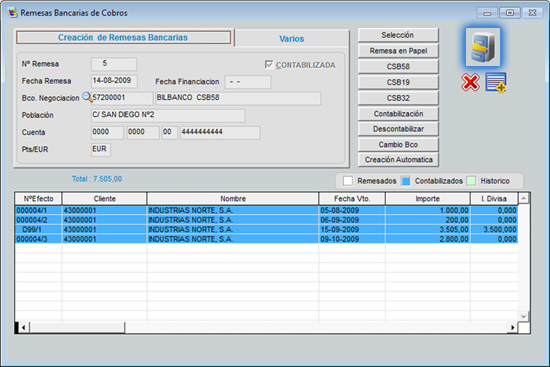
En este botón podremos incluir información relacionada con la remesa. Si pulsamos en la gestión documental del pedido nos dará la opción de poder seleccionar lo siguiente:
- Gestión Documental Específica: nos muestra los documentos asociados a la remesa
- Gestión Documental del Cliente/Proveedor: Nos muestra todos los documentos asociados al Banco.
Con el botón “Cambio bco” podemos cambiar el código de banco a la remesa entera:
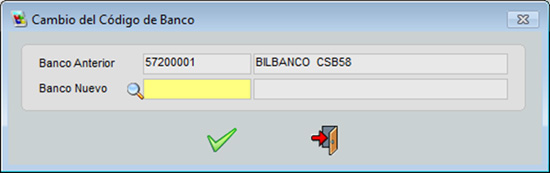
Si la remesa esta contabilizada no podremos utilizar la opción de “Cambio bco”, nos dará el siguiente mensaje:
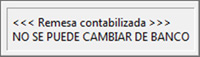
Si desde la remesa se ha generado un fichero CSB, antes de hacer el cambio nos lo advertirá de la siguiente manera:

De esta manera nos hace saber que el fichero se ha llegado a crear y que seamos conscientes de ello antes de hacer el cambio del banco.
Para poder listar las remesas de cobros y su detalle, en el botón de “remesa en papel” o también se podrá utilizar el Cobros>Informe de Remesas Bancarias.